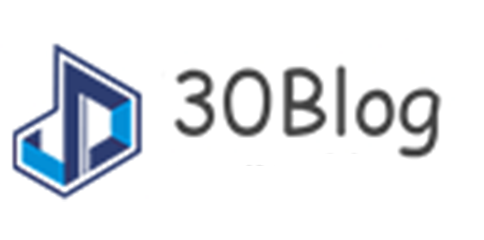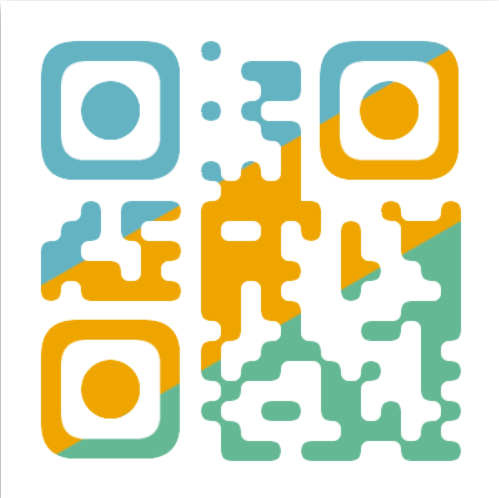qq怎么截图 电脑qq截图
不止一次听周边已经参加工作的朋友提起,现在需要登陆QQ的情景大多是要用到截图功能了... 那CTRL+ALT+A的快捷键耍的是非常溜哇?
现在QQ在移动端的发展是呈现了年轻化的趋势,增加了不少吸引年轻用户的功能;而在PC端在近些年的发展,可能腾讯官方发现了QQ的办公属性逐级加强,则顺应丰富了不少实用的提高办公效率的功能,QQ截图的功能大变化便是其中之一。如今的QQ截图可不止只有简单的截图功能,今天猿仔就和大家唠唠,你的QQ截图除了截图,箭头,画刷工具标注等功能外,还可以有哪些实用的用法!
01 取色器
在我们用快捷键打开QQ截图的时候,你是否有留意到当我们移动光标,下面的RGB值会变化?没错,这个可以是QQ截图的内置的“取色器”功能,方便你可以快速获取图片甚至是所有电脑系统中图像信息内容的色值,这个功能对设计师或者是有作图工作需求的朋友来说,可以是一大神器,按C键快速复制色值,可以快速帮你取色到PS等设计工具快速调出相同的颜色。
02 自由截图
其实QQ截图不止可以用矩形来规矩截图,在调出QQ截图后,点击鼠标右键,就可以随心所欲地自由截图。其实我们截图经常只需要标出指定信息给对方看,自由截图就可以帮你免去截取出额外的内容,避免了还得用打码工具对不想给人看的信息进行打码。
03 序号笔工具
现在以前我们用QQ截完图后想标注步骤,还得用画笔画1、2、3...去标注,繁琐至极。现在QQ截图自带了一个“序号笔工具”,让你可以在快速标序之余,还可以注重截图美观。发给对方特别是上级领导,会觉得你是一个工作细致、严谨的人。
04 长截图
“长截图”可是工作的热需求?所以QQ截图增加了滚动截图的方式,贴心极了。使用方法简单,只需要调整好截图的范围后,点击“长截图”按钮,就可以用鼠标滚轮来滚动截图,特别适合网页长截图,或者是通讯软件的聊天记录。
05 屏幕识图(图片识别文字)
终于来到QQ截图的“屏幕识图”功能了,这是猿仔最想安利的一个功能。OCR,图片识别提取文字。识别率很不错的,至少平时猿仔在截图识别中英文的过程中,极少出现识别错误的情况。识别后你可以进行编辑、复制、保持在「腾讯文档」上,甚至可以OCR的文件形式保存在本地上。
关键是完全免费!免费!免费!,如果图片识别文字的需求不多,完全可以不用去下载其它的OCR软件,市场上目前做得好的优质OCR软件大多需要付费。
那为什么不直接把这个功能叫“截图识别文字”之类的名称呢,叫“屏幕识图”呢?似乎这个名称和功能不太能直观对应起来,猿仔猜想是不是后续QQ团队还会对这个功能进行拓展,譬如截图搜索图片出处,或者截图识物?截图智能抠图?
细思令人震惊啊,毕竟现在图像智能AI的技术已经非常先进,相信腾讯在这一块的技术储备也是非常充足的,我们继续等待新功能的出现。
06 钉在桌面上
&34;钉在桌面上&34;这个功能,其实便是之前猿仔介绍过给大家的截图神器「Snipaste」的“贴图”功能,方便你可以在截完一张图后先放在桌面上,等所有截图都截取完毕后再逐一去编辑,这样子就避免要一张张截图,提高了效率。
07 收藏
“收藏”的功能就不过多阐述了,相当于你可以把截图云储存在QQ上,手机也可以同步使用。
以上便是猿仔今天分享的QQ截图中7个容易被忽视实用功能。
每当提起QQ,无论是桌面版还是移动版,大家都会将它和它的“同门手足”——微信,来做对比。电脑版的微信也有截图功能,但就目前的版本来说,毋庸置疑,电脑版微信的截图功能的确要比QQ逊色。所以,在工作需要使用截图功能的时候,即便猿仔已经打开了电脑版微信,但还是始终会再打开QQ来截图,原因无它,便是上面这些功能实实在在提高我工作的效率。